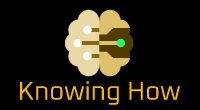מבוא
פירמוט מחשב הוא תהליך הכולל מחיקת כל הנתונים בכונן הקשיח והתקנה מחדש של מערכת ההפעלה. זה נעשה לרוב כדי לפתור בעיות תוכנה, להסיר וירוסים או להכין מחשב למכירה. עם זאת, זה יכול להיות מאתגר לקבוע אם מחשב עבר פירמוט, במיוחד אם אתה רוכש מכשיר משומש. במאמר זה, נסקור מספר שיטות שיעזרו לך לקבוע אם מחשב עוצב.
שיטה 1: בדוק את מערכת ההפעלה
השיטה הראשונה לקבוע אם מחשב עבר פירמוט היא לבדוק את מערכת ההפעלה. אם המחשב עוצב לאחרונה, סביר להניח שתהיה לו התקנה חדשה של מערכת ההפעלה. אתה יכול לבדוק זאת על ידי מעבר לסעיף "אודות" בהגדרות או בלוח הבקרה של המחשב. חפש מידע על גרסת מערכת ההפעלה ותאריך ההתקנה. אם תאריך ההתקנה הוא עדכני, זה סימן חזק שהמחשב עבר פירמוט.
שלב 1: Windows
אם אתה משתמש במחשב Windows, בצע את השלבים הבאים:
- לחץ על כפתור "התחל" ובחר "הגדרות".
- בחלון ההגדרות, לחץ על "מערכת".
- גלול מטה ולחץ על "אודות".
- חפש את הסעיף "מפרטי Windows".
- בדוק את "תאריך ההתקנה" כדי לקבוע אם הוא לאחרונה.
שלב 2: macOS
אם אתה משתמש במחשב macOS, בצע את השלבים הבאים:
- לחץ על תפריט Apple ובחר "אודות Mac זה".
- בלשונית סקירה כללית, חפש את כפתור "דוח מערכת" ולחץ עליו.
- בחלון דוח המערכת, לחץ על "תוכנה" בסרגל הצד.
- בדוק את "תאריך ההתקנה" כדי לקבוע אם הוא לאחרונה.
שיטה 2: בדוק אם יש שאריות נתונים
שיטה נוספת לקבוע אם מחשב עבר פירמוט היא לבדוק שאריות נתונים. כאשר מחשב מפורמט, כל הנתונים בכונן הקשיח נמחקים. עם זאת, במקרים מסוימים, עקבות של הנתונים הקודמים עדיין עשויים להישאר. אתה יכול להשתמש בתוכנת שחזור נתונים כדי לסרוק את הכונן הקשיח ולבדוק אם יש קבצים שניתנים לשחזור. אם הסריקה לא מוצאת קבצים שניתנים לשחזור, סביר להניח שהמחשב עוצב.
שלב 1: הורד תוכנת שחזור נתונים
התחל בהורדת תוכנת שחזור נתונים מוכרת כמו "Recuva" או "EaseUS Data Recovery Wizard". תוכניות אלה נועדו לסרוק את הכונן הקשיח ולשחזר קבצים שנמחקו או אבדו.
שלב 2: סרוק את הכונן הקשיח
התקן והפעל את תוכנת שחזור הנתונים במחשב. בחר את הכונן הקשיח שברצונך לסרוק והתחל את תהליך הסריקה. התוכנה תנתח את הכונן ותציג את כל הקבצים הניתנים לשחזור. אם לא נמצאו קבצים, סביר להניח שהמחשב עוצב.
שיטה 3: בדוק את הכונן הקשיח
השיטה השלישית לקבוע אם מחשב עבר פירמוט היא בדיקה פיזית של הכונן הקשיח. כאשר מחשב מפורמט, הכונן הקשיח מנוגב בדרך כלל, ומסיר את כל הנתונים. אתה יכול לפתוח את מארז המחשב ולבדוק את הכונן הקשיח עבור כל סימן של חבלה או החלפה. אם הכונן הקשיח נראה חדש או מראה סימנים של התקנה אחרונה, זה סימן חזק שהמחשב עבר פירמוט.
שלב 1: כבה את המחשב
לפני פתיחת מארז המחשב, הקפד לכבות את המחשב ולנתק אותו משקע החשמל. זה ימנע כל נזק אפשרי לחומרה.
שלב 2: פתח את מארז המחשב
השתמש במברג כדי להסיר את הברגים המאבטחים את מארז המחשב. הסר בזהירות את כיסוי המארז כדי לגשת לרכיבים הפנימיים של המחשב.
שלב 3: בדוק את הכונן הקשיח
אתר את הכונן הקשיח בתוך המחשב. בדוק אם יש סימנים של חבלה, כגון אטמים שבורים או חיבורים רופפים. אם הכונן הקשיח נראה חדש או מראה סימנים של התקנה אחרונה, סביר להניח שהמחשב עבר פירמוט.
סיכום
קביעה אם מחשב עבר פירמוט יכולה להיות חיונית בעת רכישת מכשיר משומש או פתרון בעיות בתוכנה. על ידי בדיקת מערכת ההפעלה, חיפוש שאריות נתונים ובדיקת הכונן הקשיח, תוכלו לאסוף מידע רב ערך על היסטוריית המחשב. זכור לשקול מספר גורמים ולהשתמש בשילוב של שיטות כדי לקבל החלטה מושכלת. אם אתם חושדים שמחשב עבר פירמוט, תמיד מומלץ לפנות לסיוע מקצועי או לבקש הבהרות מהמוכר.
למידע נוסף על עיצוב מחשב ופתרון בעיות, אתה יכול לבקר ברשימת ההשמעה הזו של YouTube .